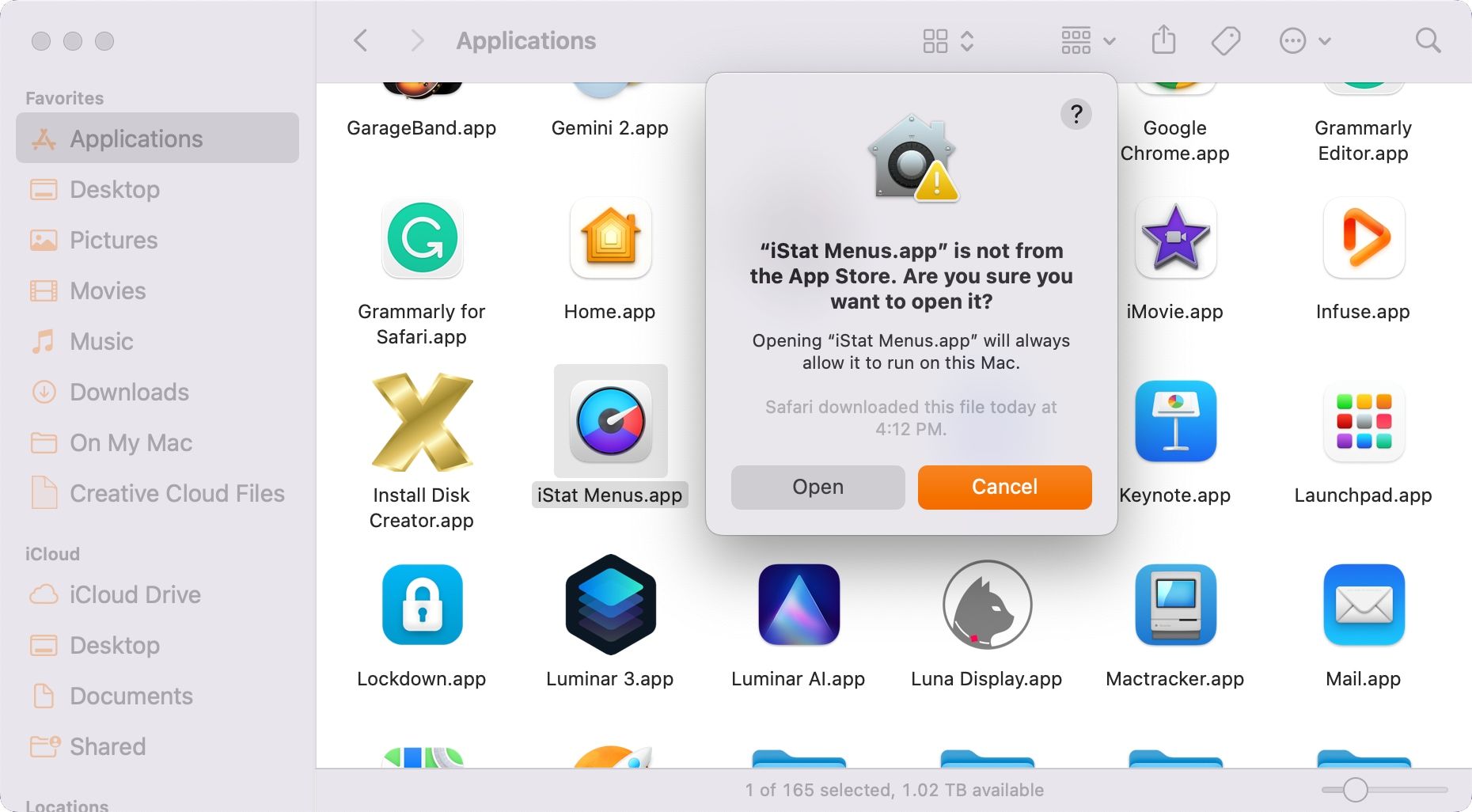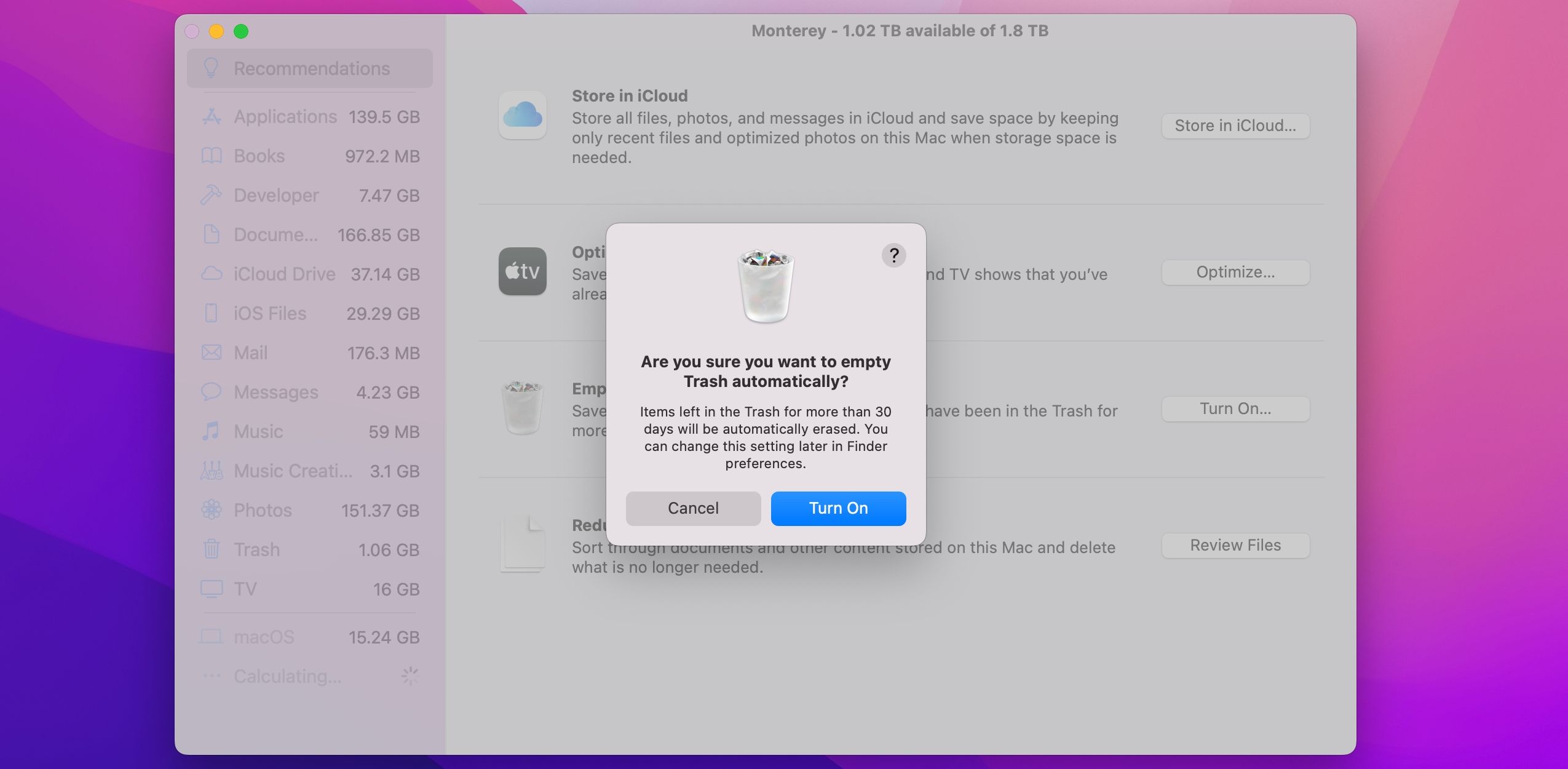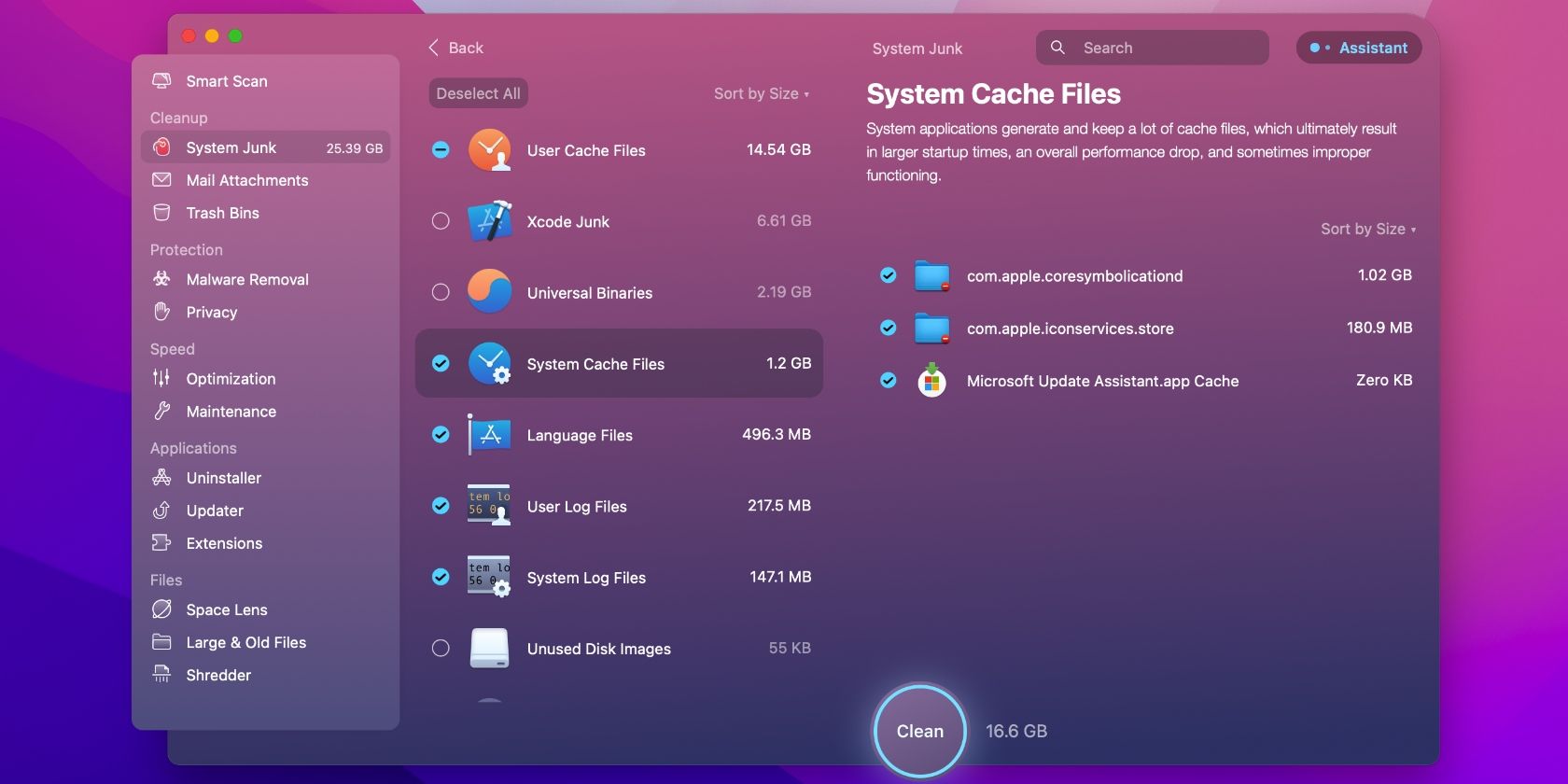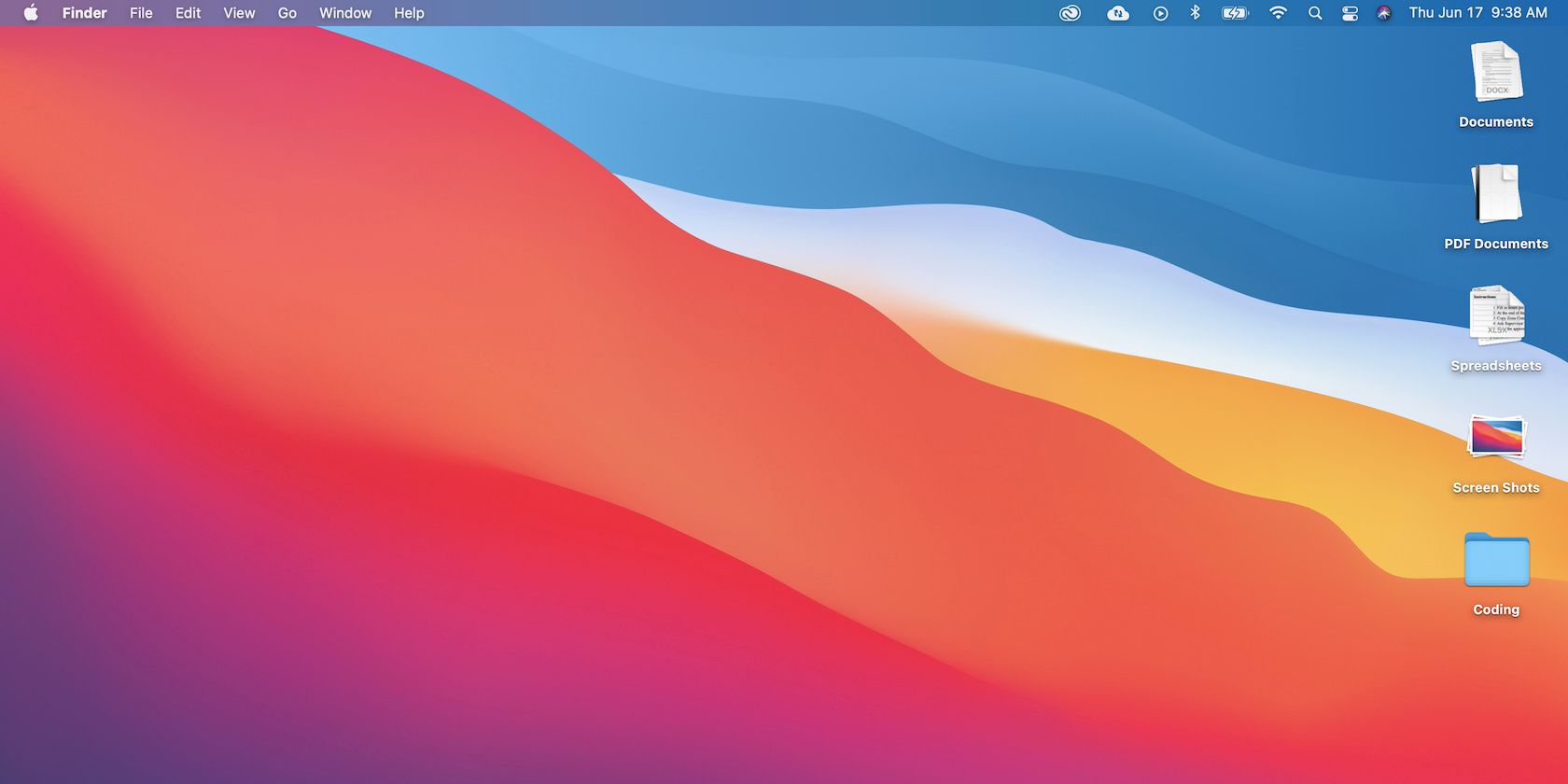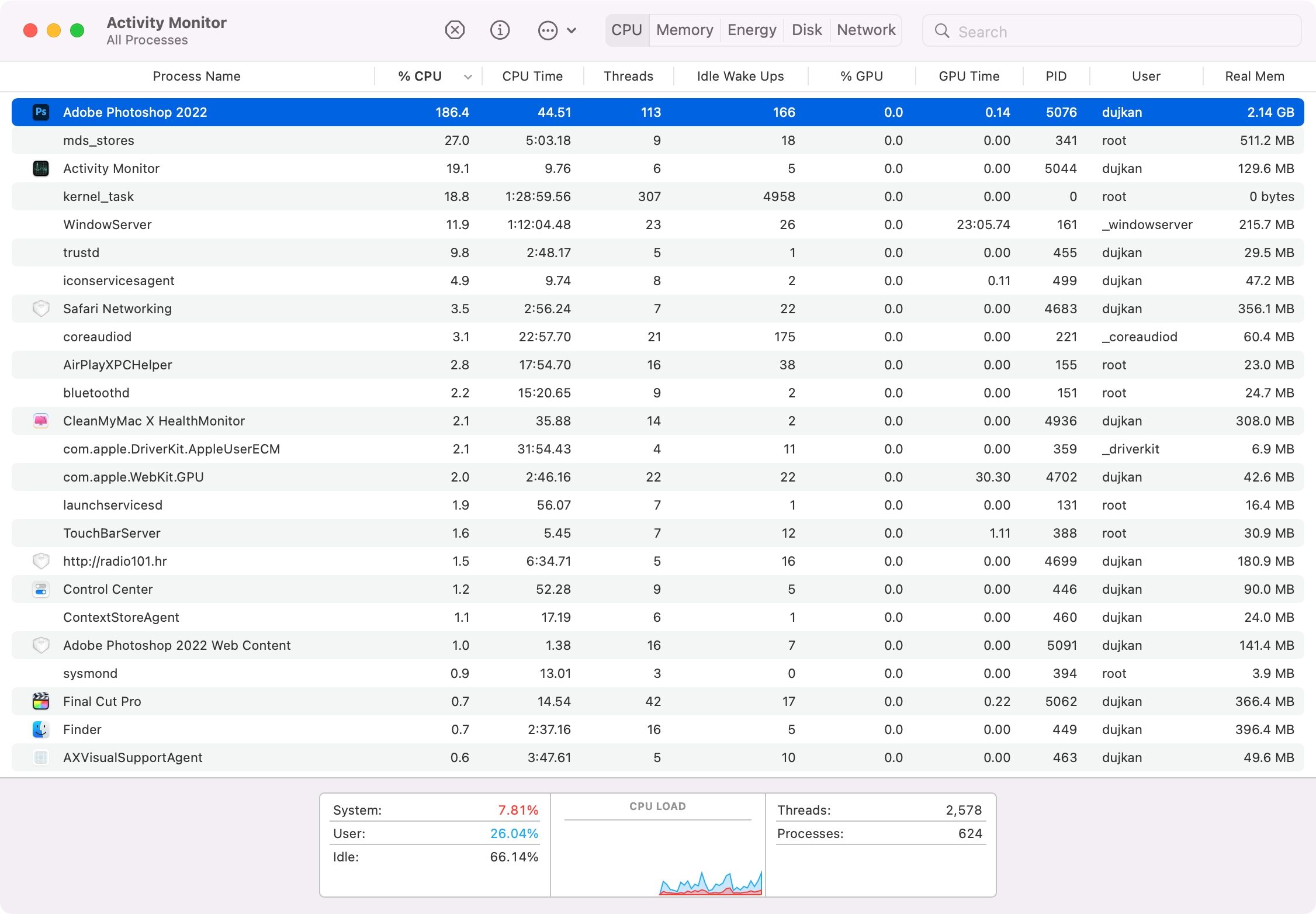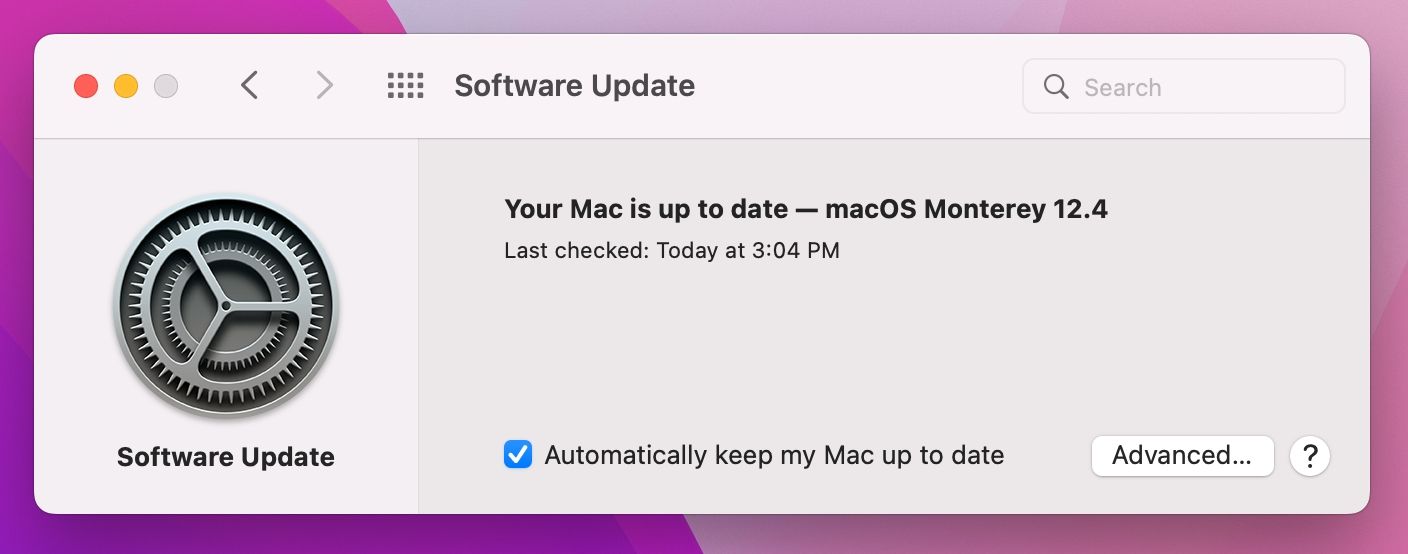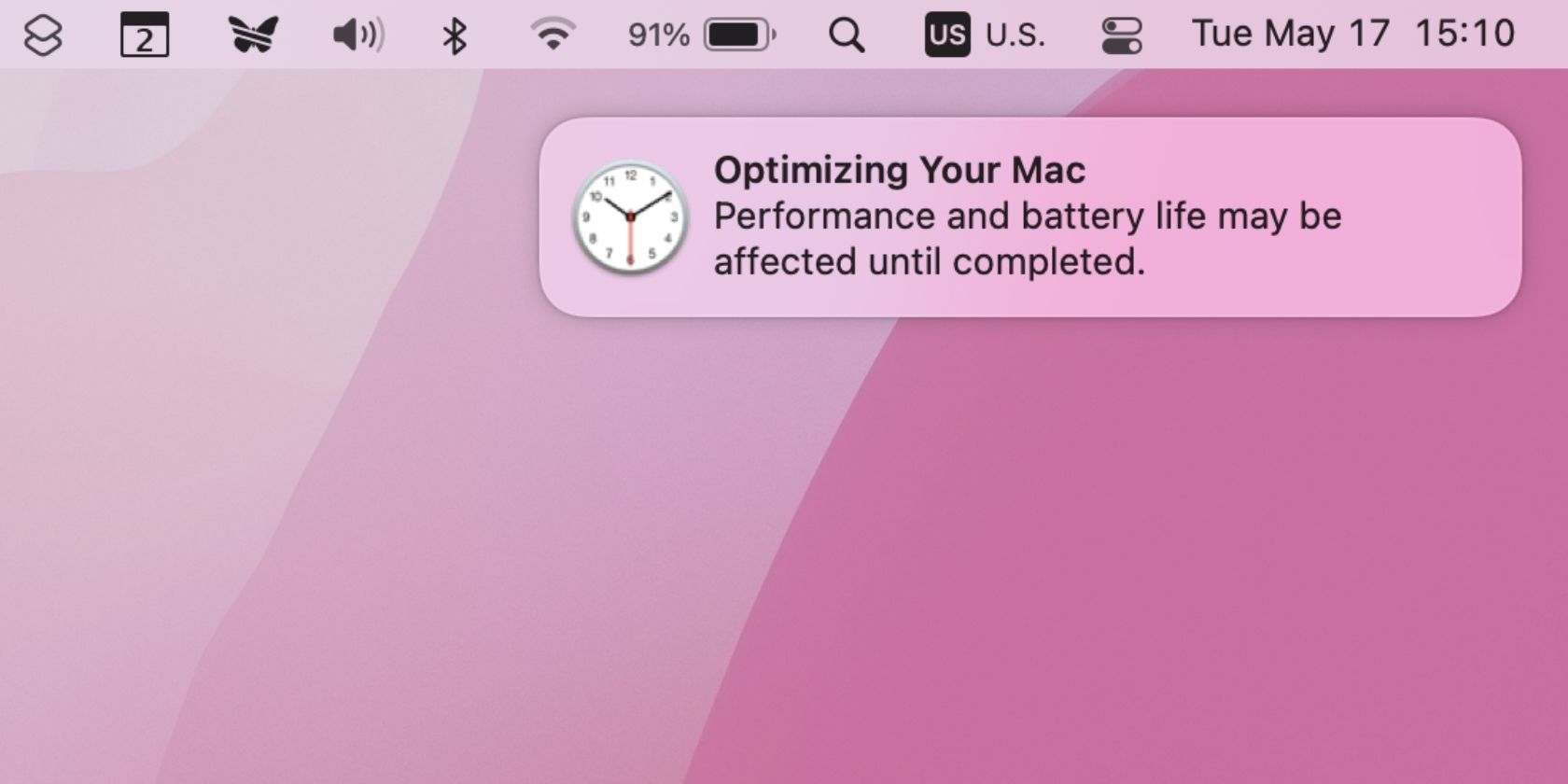9 errores comunes que ralentizan tu Mac
¿Tu Mac funciona más lento de lo que te gustaría? Es posible que pueda mejorar el rendimiento general de macOS cambiando algunos de sus malos hábitos informáticos.
Si bien macOS no requiere mucho mantenimiento, de ninguna manera es perfecto. Algunos de los errores más comunes que ralentizan su Mac son bastante fáciles de evitar, mientras que otros pueden requerir un mínimo esfuerzo e inversión de su parte.
Siga mientras establecemos algunos de los errores más grandes que ralentizan la Mac.
1 Ejecutar un antivirus en segundo plano
Si bien macOS no es a prueba de malware, no es tan malo como los dispositivos Windows o Android. Y con la función de protección de integridad del sistema (SIP) de Apple que mantiene bloqueados los componentes centrales del sistema operativo, es poco probable que la mayoría de las personas experimenten fallas en el sistema debido a una infección de malware.
La función Gatekeeper evita que se ejecuten aplicaciones sin firmar, lo que requiere una intervención manual para eludirlas. Y si una aplicación desea realizar cambios potencialmente dañinos en el sistema de archivos, deberá ingresar su contraseña de administrador.
Nuestro consejo para usted sería que examine todo lo que ejecuta en su computadora y sospeche de cualquier cosa que solicite la autorización del administrador.
Su aplicación antivirus favorita probablemente se ejecuta en segundo plano para mantenerlo protegido en todo momento. Esto puede ralentizar tu Mac, incluso si tiene una unidad de estado sólido rápida. Por lo tanto, decida si su situación justifica el uso de software antivirus de vez en cuando, todo el tiempo en segundo plano, o nunca.
Hemos reunido algunos de los mejores programas antivirus gratuitos para macOS que cualquiera puede descargar para garantizar que su sistema no se vea comprometido.
2 Uso de aplicaciones de seguridad falsas en tu Mac
Esté atento también a las aplicaciones de seguridad de Mac falsas. MacKeeper solía ser uno de los peores infractores. Aunque la aplicación ha mejorado su actuación, todavía hay razones para evitar MacKeeper.
Las aplicaciones similares pueden provocar más ataques de ransomware maliciosos que exigen el pago. Por lo tanto, si detecta señales de advertencia que sugieran que su Mac está infectada con malware, debe realizar un análisis inicial rápido con una aplicación gratuita llamada KnockKnock.
3 No mantener suficiente espacio libre
La falta de mantenimiento de un colchón de espacio libre es una de las causas más comunes de la desaceleración. Puede dar lugar a largas pausas, bloqueos repentinos y problemas de arranque. Recuerde que su Mac necesita espacio libre para crear archivos de registro, cachés y archivos temporales como parte de su funcionamiento normal.
Puede ser difícil mantenerse al tanto del espacio libre, especialmente si su Mac no tiene mucho para empezar. Así que, si necesitas más almacenamiento, estas opciones están a tu disposición:
- Compre un disco duro externo, SSD o almacenamiento conectado a la red.
- Reemplace el medio de disco de inicio de su Mac con una unidad más grande.
- Agregue algo más de espacio con tarjetas de memoria.
La primera opción le permite mover las copias de seguridad de su dispositivo y las bibliotecas de medios a otro lugar, ahorrando potencialmente cientos de gigabytes de espacio. Si estas opciones no son viables, aún puede hacer otras cosas para ahorrar espacio, como eliminar datos duplicados, almacenar archivos y fotos en iCloud, usar la sección Administración de almacenamiento en macOS para identificar a los mayores infractores, vaciar la Papelera, etc. .
4 Cachés y archivos temporales fuera de control
A veces, puede notar que su Mac gana algunos gigabytes de espacio de almacenamiento después de reiniciar. Esto se debe a los archivos temporales creados por macOS y aplicaciones de terceros, que se limpian y eliminan de forma rutinaria al inicio.
La solución más simple aquí es reiniciar su Mac con más frecuencia. Si eso no es suficiente, puede borrar manualmente los cachés de macOS para crear más espacio libre que simplemente dejar que la máquina maneje el proceso por sí sola. Si prefiere no ensuciarse las manos, use una aplicación dedicada como CleanMyMac X para limpiar cachés y realizar otras tareas para mantener su Mac en óptimas condiciones.
5 Acumular demasiado desorden en el escritorio
¿Sabías que cada ícono en el escritorio es una ventana pequeña y macOS necesita mostrarlo por separado? Teniendo en cuenta que este es el vertedero predeterminado para las capturas de pantalla, un escritorio desordenado realmente puede gravar su Mac. Sin embargo, ordenarlo ayudará a reducir la carga de trabajo en segundo plano y liberará recursos para usar en otros lugares.
La mejor manera de limpiar el escritorio es mover los archivos a otro lugar y cambiar la ruta de guardado predeterminada para las capturas de pantalla desde el menú Opciones en la herramienta Captura de pantalla. Y no se olvide de Stacks, una función que organiza automáticamente los archivos de escritorio en grupos similares a carpetas.
Al hacer clic en Usar pilas en el menú Ver del Finder, instantáneamente se ordena un escritorio superpoblado. A continuación, haga clic con la tecla Control presionada en el escritorio y seleccione Agrupar pilas por para elegir criterios de clasificación como Tipo, Fecha de adición, Fecha de última apertura, etc.
6 Ejecutar demasiados procesos en segundo plano
Su computadora tiene una cantidad limitada de recursos del sistema a su disposición. Es fácil vincular la RAM disponible y la potencia de procesamiento con demasiadas tareas en segundo plano. Para ver lo que se está ejecutando en cualquier momento, use la aplicación Monitor de actividad en Aplicaciones > Utilidades. Esto es especialmente útil cuando no está seguro de por qué su Mac se ha ralentizado al máximo.
Haga clic en la pestaña CPU o Memoria y ordene por la primera columna para ver qué aplicación consume más recursos. Encuentre un proceso y elimínelo haciendo clic en el botón X en la barra de herramientas. Puede probar una gran variedad de correcciones si ve que kernel_task consume una tonelada de potencia de la CPU.
Con demasiada frecuencia, estos procesos se inician cuando se inicia su Mac, por lo que su primera parada debe ser Preferencias del sistema > Usuarios > Elementos de inicio de sesión. Haga clic en una aplicación y presione el símbolo menos (-) para eliminarla de la lista. La aplicación seleccionada ya no se abrirá cuando encienda su computadora.
Las extensiones de navegador y las aplicaciones web también pueden agotar los recursos disponibles. Es una buena idea auditar sus navegadores en busca de extensiones que no están haciendo su trabajo. También puede intentar deshabilitar las extensiones antes de deshacerse de ellas por completo para ver si son un problema.
Vigilar de cerca el proceso en ejecución tiene otro beneficio: puede ayudarlo a identificar a los delincuentes en serie, en cuyo caso es posible que deba forzar el cierre de las aplicaciones que se comportan mal.
7 Uso de aplicaciones sedientas en lugar de alternativas
Su elección de una aplicación puede afectar significativamente el rendimiento general de su Mac. Esto es especialmente visible en su elección de navegador web. Safari está mejor optimizado que Chrome para macOS, y también te dará más duración de la batería.
Esa regla se aplica a casi todas las aplicaciones nativas de Apple. Pages funciona mucho mejor que Word, Notes es mucho más ligero que Evernote y aplicaciones como iMovie y GarageBand funcionan sin problemas incluso en máquinas más antiguas. Esto también se aplica a las armas grandes como Final Cut Pro, que brinda una experiencia considerablemente más fluida que Premiere Pro de Adobe.
Siempre que sea posible, elija aplicaciones de terceros más livianas. La mayoría de las aplicaciones escritas exclusivamente para macOS funcionarán considerablemente mejor que sus contrapartes multiplataforma. Por ejemplo, Pixelmator es menos potente que Photoshop, pero también menos exigente.
8 Omitir actualizaciones de macOS
Su Mac descarga actualizaciones en segundo plano para que cuando esté listo, pueda presionar Actualizar ahora y continuar instantáneamente con el proceso de actualización en lugar de esperar a que se descarguen los archivos. La actualización de macOS puede incluso aumentar el espacio libre disponible, ya que los archivos de instalación se borran al final del proceso.
Las principales versiones de macOS lanzadas anualmente suelen aumentar el rendimiento, pero esta no es una regla de oro. Las actualizaciones que siguen a cada nueva versión importante de macOS siempre valen la pena, ya que solucionan problemas que pueden causar un bajo rendimiento y problemas de seguridad.
9 No esperar hasta que tu Mac esté optimizada
Hay algunos momentos perfectamente normales para que su máquina funcione lentamente. Para empezar, inmediatamente después de una actualización de macOS, Spotlight puede indexar archivos del sistema que pueden impedir que su Mac funcione de manera óptima. Verá una notificación en su escritorio que indica que macOS está optimizando su Mac.
La indexación de Spotlight también puede ocurrir después de instalar una nueva aplicación o cuando conecta un almacenamiento externo por primera vez. Y, por último, bajo cargas de trabajo pesadas, como la codificación de video o la conversión por lotes de archivos RAW, no espere que su Mac funcione a su máxima velocidad. La paciencia es la clave en estos casos.
Evite la ralentización de su Mac con estos consejos
En cualquier caso, evitar los errores descritos en este artículo es la mejor manera de acelerar tu Mac en lugar de eliminar todo y realizar una nueva instalación de macOS.
Pero si, después de probar nuestros consejos, su sistema aún no funciona a una velocidad aceptable, probablemente haya una Mac nueva en algún lugar con su nombre escrito en ella.